Cortana est le nouvel assistant que Micorsoft estempaquetage avec Windows 10. Vous pouvez activer Cortana avec une commande vocale, "Hey Cortana", et parmi les nombreuses choses que vous pouvez faire avec, vous pouvez également définir un rappel. Les rappels peuvent être définis de manière à vous alerter à un moment ou à un endroit précis. La configuration d'un rappel temporel est assez facile, mais avant de pouvoir définir un rappel de lieu avec Cortana, vous devez d'abord y ajouter un lieu. Voici comment.
Ouvrez Cortana, cliquez sur l'icône du hamburger et sélectionnezdes endroits. C'est là que tous les endroits que vous avez ajoutés apparaîtront. Cliquez sur le bouton Ajouter en bas, puis entrez le nom de l'endroit que vous souhaitez ajouter. Cortana s'appuie sur les cartes Bing, donc en fonction de la façon dont, ou dans mon cas, de la façon dont votre région a été indexée et marquée, vous devrez peut-être également entrer le nom de votre ville. Il peut également demander la permission d'accéder à votre position actuelle. Appuyez sur Entrée et attendez qu'elle répertorie les résultats de la recherche.

Sélectionnez le bon pour l'ajouter. Vous pouvez saisir un surnom pour le lieu, mais il est facultatif. Si vous ignorez l'ajout d'un surnom, le lieu apparaîtra sous le nom qu'il a indiqué avec son adresse. L'endroit où vous pouvez définir un surnom pour le lieu est également l'endroit où vous pouvez marquer un lieu comme lieu de travail ou domicile. Cela vous aidera à configurer des rappels tels que «Rappelez-moi d'appeler ma mère quand je rentre à la maison aujourd'hui». Pour supprimer un lieu, faites simplement un clic droit dessus et sélectionnez Supprimer.
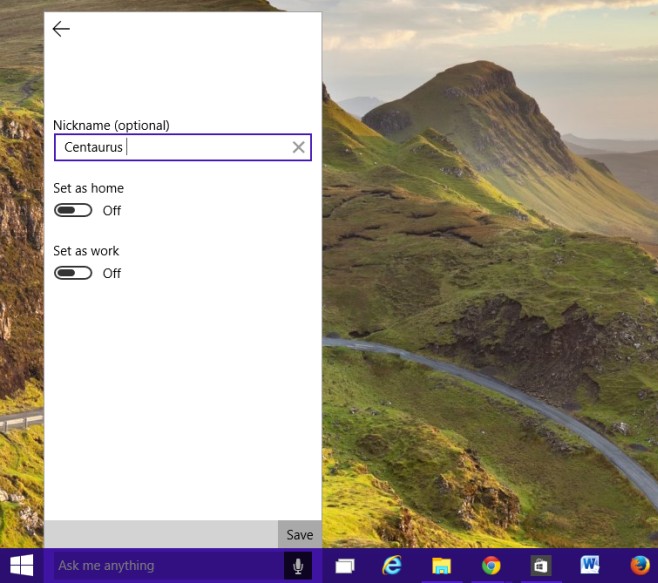
Nous espérions en quelque sorte que l'application MapsWindows 10 nous permettrait d'ajouter des emplacements directement à Cortana, mais à partir de la version 9926, ce n'est plus possible. Peut-être que Microsoft continuera à affiner les choses, la fonctionnalité sera intégrée.













commentaires